一般情况下,教育培训机构是按照课程(系列课),例如初级商务英语,进行招生和组织教学的。报名同一门课的学员会临时组建成一个班级,共同参与这门课程的学习。各门课程的班级相互独立,有各自的上课课表、上课地点、授课讲师、班主任等,班级之间不允许互相串课。同理,线上教学的场景中,培训机构也需要基于课堂进行访问控制,不同的课堂可以授权给不同的学员观看,每个课堂都有自己单独的学员组。
本章介绍课堂学员组管理相关操作。
[TOC]
## 1. 进入课堂详细页
在商户的课堂管理列表页中,找到想要观看的课堂,点击进入。
:-: 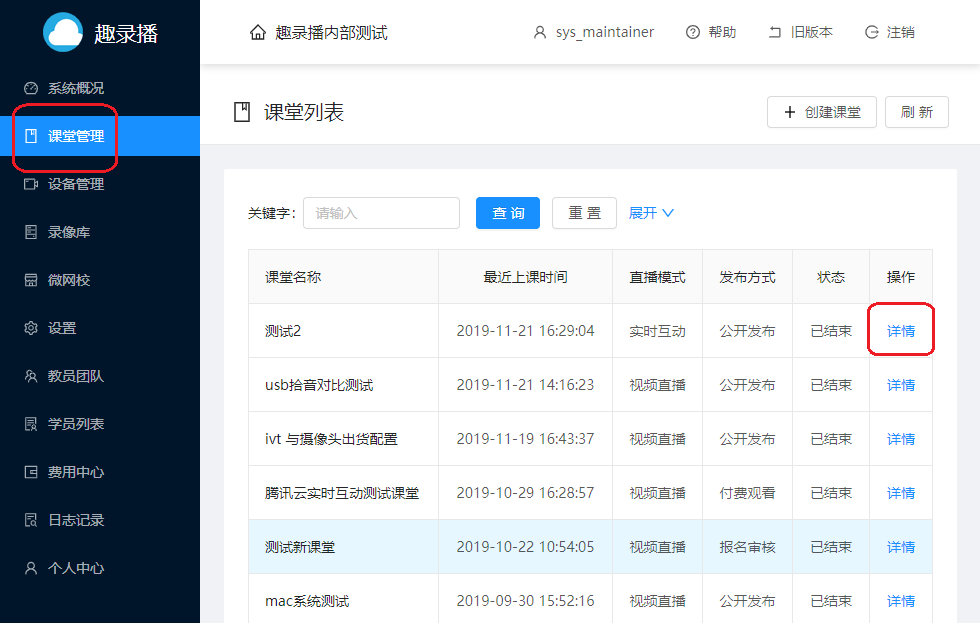
如果列表里没有课堂,可以先添加一个课堂:[创建课堂](创建课堂.md)
## 2. 查看课堂学员组
在课堂详细页面中,点击上方的”学员组“标签,即可打开课堂的学员组。
:-: 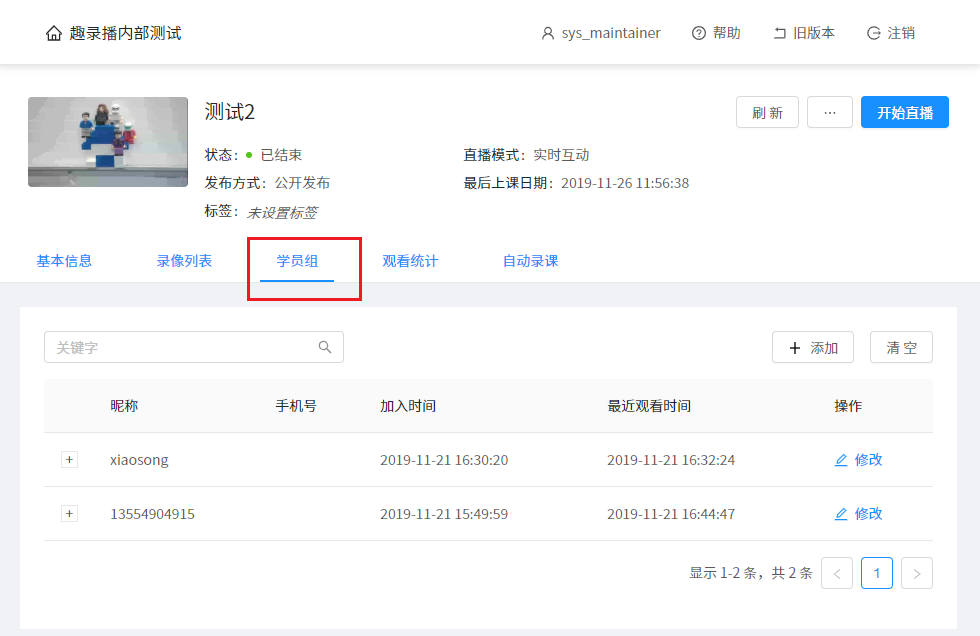
## 3. 设置课堂发布方式
先将课堂设置为对外发布,并制定合适的发布方式,外部学员即可加入到相应的课堂学员组。
在课堂详细管理界面中,点击右上角的 “...” 按钮,在弹出的菜单中点击 “编辑” ,打开课堂配置页。
:-: 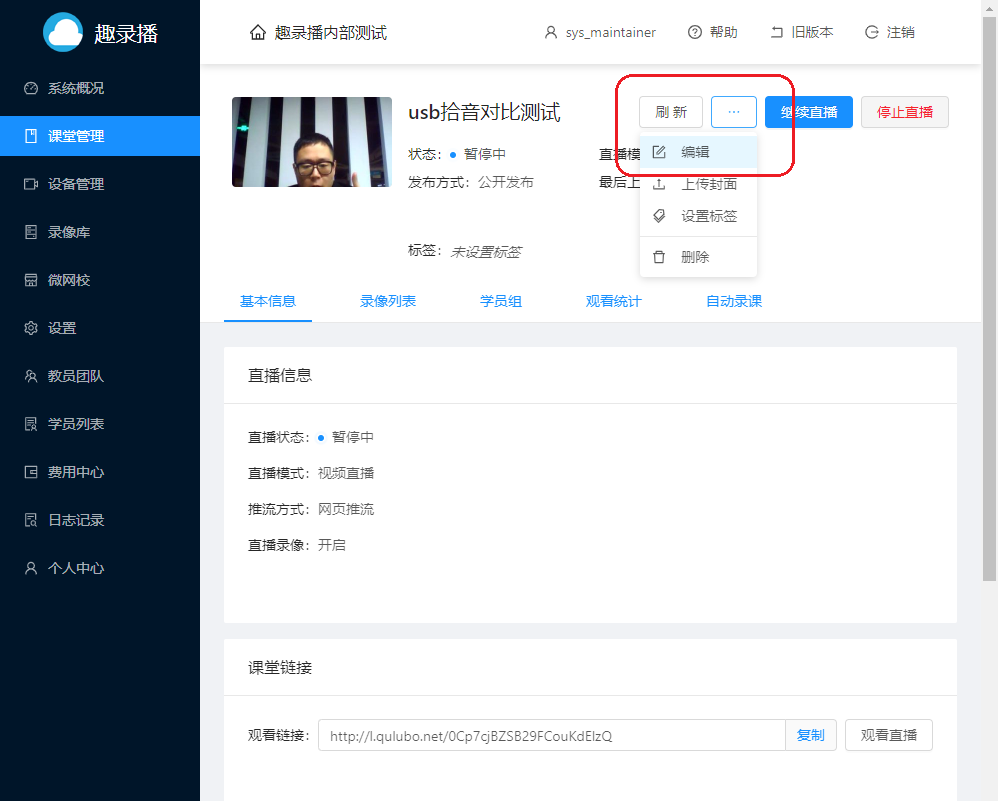
设置课堂对外发布,并选择合适的发布方式,最后保存生效。
:-: 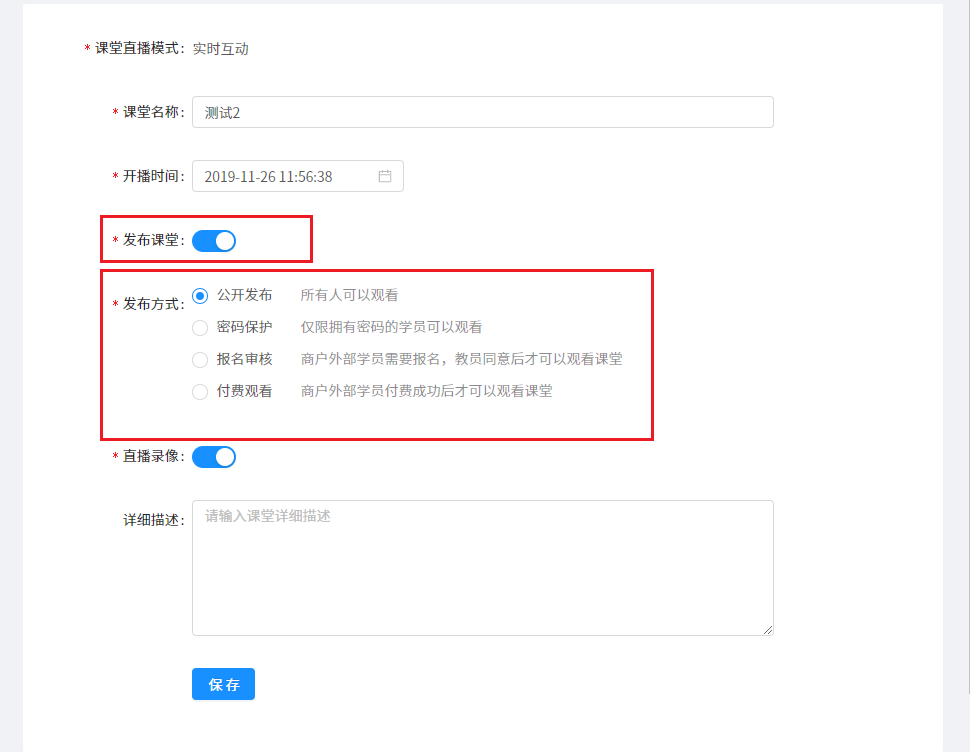
## 4. 加入学员组
课堂的发布方式不同,学员加入学员组的方式也不相同。
### 4.1 公开发布
如果课堂设置为公开发布,则任何人都可以进入课堂观看视频,并自动加入其学员组。无需管理员审核或者配置。
### 4.2 报名审核
如果课堂设置为报名审核,则学员打开课堂观看页面后,需要先向商户报名,管理员审核通过后才能加入都相应的学员组,观看视频。
具体的操作步骤如下:
**1. 将课堂的发布方式设置为报名审核**
在课堂信息页面中,点击右上上方的”编辑“按钮,打开课堂配置页。勾选”是否发布“,将发布方式选择为”报名审核“,保存后返回信息页面。
:-: 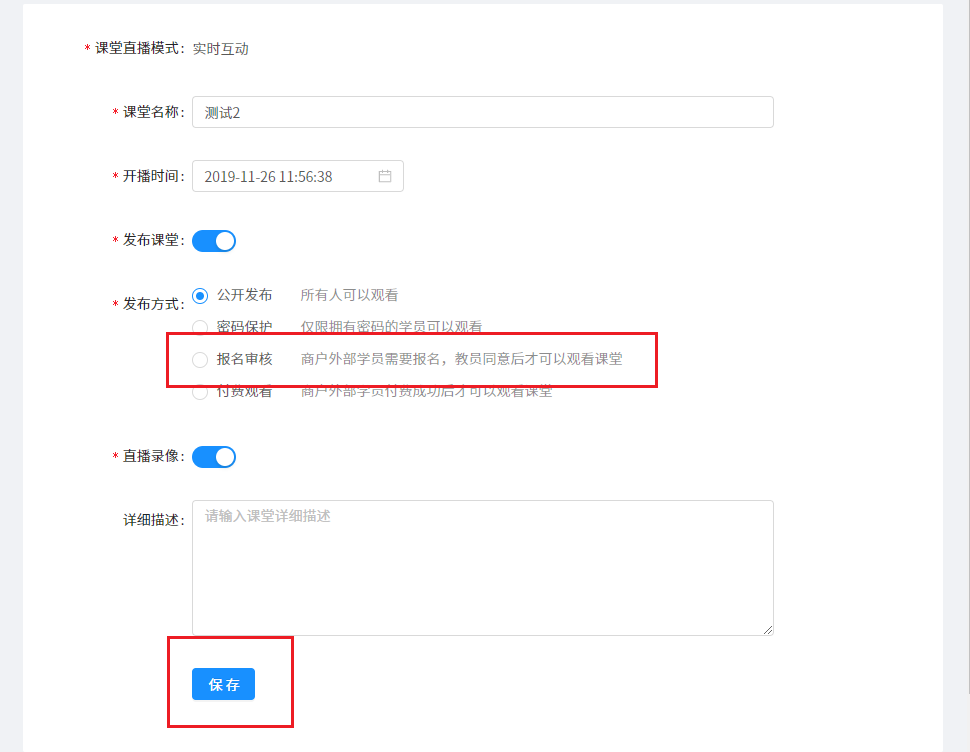
**2. 发送课堂二维码给学员**
设置完课堂的相关报名配置后,管理员就可以将课堂的二维码(或者观看链接)发送给相关的微信好友,好友打开观看页面后,由于不是商户的内部成员,平台将会引导他进行报名。下图是未报名的用户看到的课堂观看页面,可以看到课堂的介绍,时间,封面图,还有所属的商户信息。
:-: 
用户点击”立即报名“按钮后,即进入报名申请页面,如下图所示,填写正确的手机号,同时可以填写相关的报名备注,帮助管理员识别该用户的真实身份。
:-: 
用户提交报名申请后将进入等待审核状态,显示的界面如下:
:-: 
**3. 审核学员的报名申请**
外部用户提交报名申请后,管理员微信上会收到趣录播发出的新报名提醒消息。点击提醒消息后,即可打开该课堂的报名申请列表。也可以直接在网页端的课堂的报名管理界面审核报名
:-: 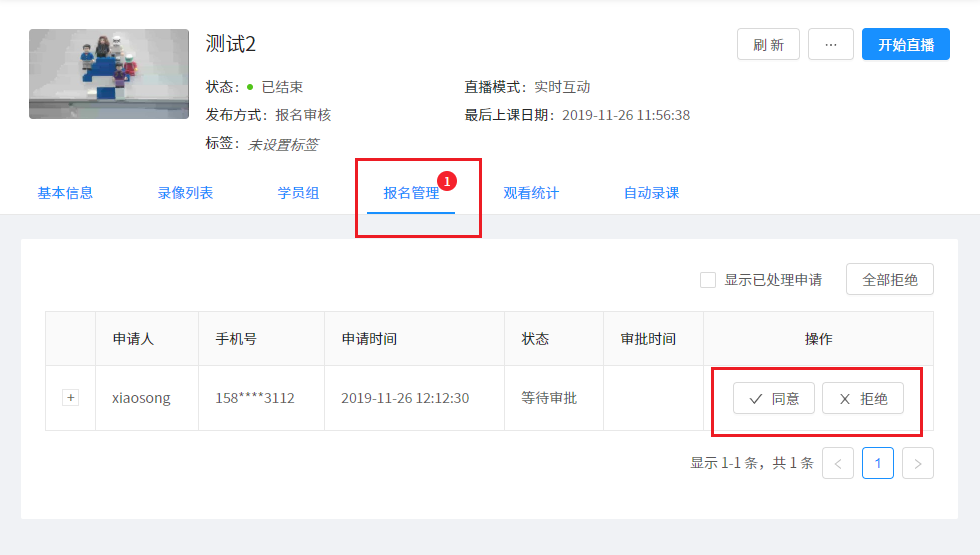
当管理员同意报名是申请后,该用户将会添加到本课堂的学员组中,同时,该用户的手机号会收到成功报名的短信提醒。此后,用户打开课堂的观看链接,即可正常观看课堂的直播/录播视频,如下图所示。
:-: 
### 4.3 付费观看
如果课堂设置为付费,则学员打开课堂观看页面后,需要先向商户支付一定的金额后,才能打开视频观看。
## 5. 删除学员
如下图所示,在学员组列表中找到对应学员,然后点击左侧 "+" 按钮,在展开的详细信息中点击删除按钮。学员被删除后,将不能继续观看本课堂视频。
:-: 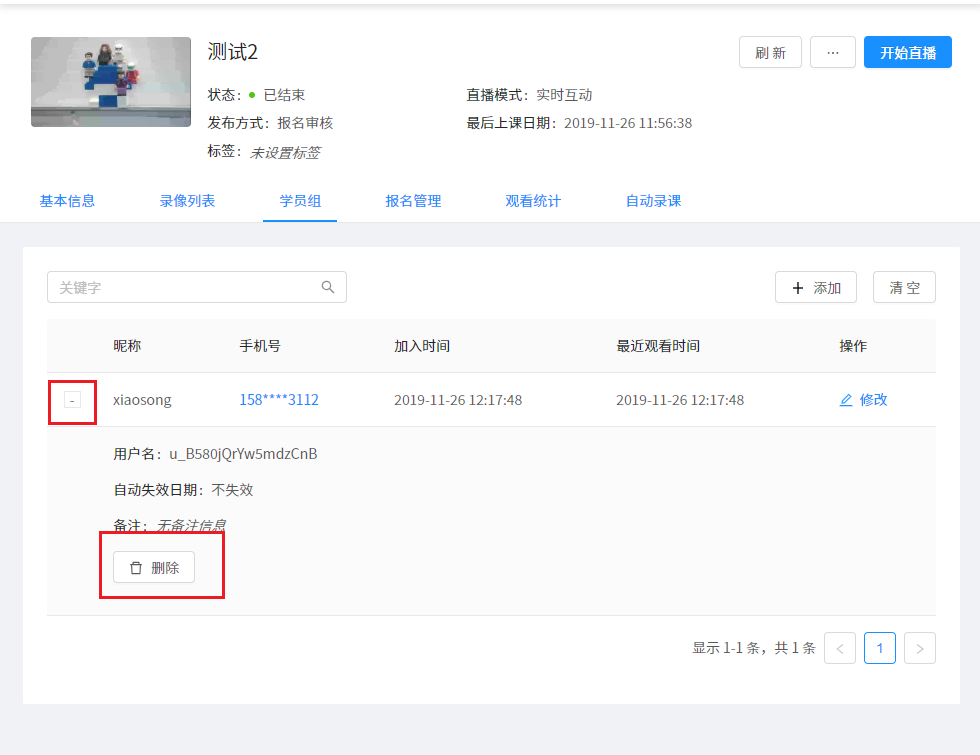
- 前言
- 商户管理
- 创建商户
- 修改商户信息
- 转让商户
- 教员管理
- 课堂管理
- 课堂基础
- 创建课堂
- 配置课堂
- 观看课堂
- 删除课堂
- 课堂录像管理
- 课堂直播
- 视频直播
- 实时互动
- 学员组管理
- 自动录课
- 添加录课任务
- 修改录课任务
- 删除录课任务
- 标签管理
- 添加标签
- 浏览标签
- 移除标签
- 微网校
- 配置微网校
- 投放微网校
- 录像库
- 上传视频文件
- 上传手机中的录像视频
- 上传PC中的录像视频
- 播放录像
- 剪辑录像
- 下载录像
- 分享录像
- 删除录像
- 设备管理
- 设备接入
- 添加专用教学摄像机
- 第三方设备接入平台
- 预览实时视频
- 启动录像
- 设备远程配置
- 登录设备配置后台
- 向第三方平台推流
- 对外发布设备视频
- FAQ
- 设备相关
- 摄像机可以直接插入话筒吗
- 为什么摄像机拍摄屏幕或者投影仪会闪烁横条纹
- 拾音器里的杂音为什么这么大
- 网络摄像机是否支持本地存储录像
- 无线麦克风输出的声音为什么会有较大的嗡嗡声(电流声)
- 趣录播支持接入第三方视频设备吗
- 自购的网络摄像机接入平台后经常断线,如何排查?
- 用户注册相关
- 如何将机构里的老师添加到本机构的商户中
- 是否需要将学员加入到商户才能观看视频
- 课堂相关
- 直播课堂和录播课堂有什么区别
- 趣录播课堂有类似视频互动功能吗?
- 趣录播与传统录播主机做课堂直录播有什么区别
- 可以同时对商户中多个课堂启动直播吗
- 趣录播课堂支持用哪些浏览器观看
- 课堂直播支持PPT等课件吗?
- 课堂直播时可以向学员播放教学视频吗?
- 课堂支持在线收费的功能吗?
- 直播相关
- 直播为什么有延时?
- 使用OBS直播画面卡顿严重
- 使用OBS捕获显示器时黑屏
- 为什么直播时杂音会变得越来越大?
- 网页推流如何设置清晰度
- 录像相关
- 直播录像可以支持下载吗
- 可以上传已经录制好的视频到课堂吗?支持什么格式?
- 为什么录像的占用空间比原始文件要大?
- 微网校发布相关
- 未认证公众号可以投放微网校吗
- 服务计费相关
- 趣录播服务收费吗
- 扩容后录像库空间大小如何计算?免费部分的空间还会有吗?
- 趣录播企业版如何收费?
- 最佳实践
- 常见设备安装
- 安装“月光宝盒”录播摄像机
- 安装教学拾音器
- 安装无线麦克风
- 为“月光宝盒”录播摄像机安装电动云台支架
- 安装usb摄像头
- "月光宝盒"摄像机操作指南
- “月光宝盒”摄像机后台配置
- 用电脑录制“月光宝盒”摄像机的视频
- 直播相关操作指南
- OBS电脑讲课直播指南
- 网页推流屏幕分享插件安装
- 实时互动课堂屏幕分享插件安装
- 二代"大眼睛"摄像机操作指南
- “大眼睛”摄像机后台操作配置
- 用电脑录制“大眼睛”摄像机的视频
